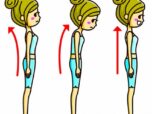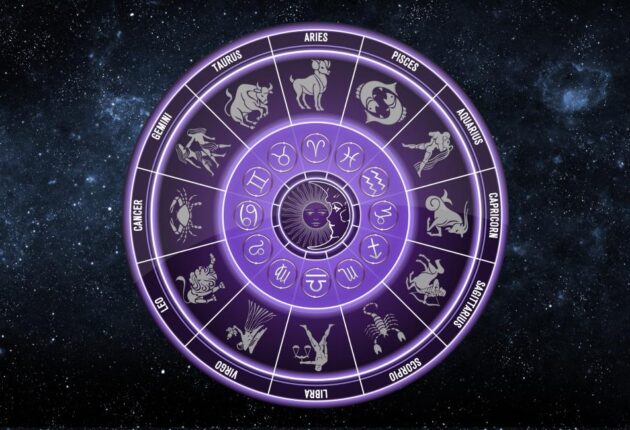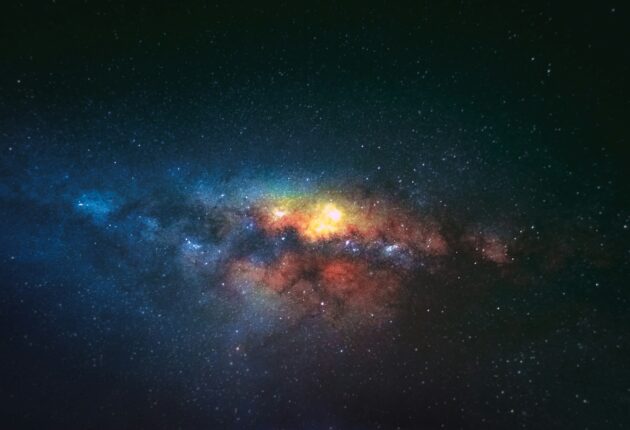
Допустимые форматы:
для статического баннера – jpg
для анимированного – gif, swf (желательно так же выслать оригинал в формате fla).
Ограничения на размер файла:
для форматов jpg и gif – 50кБ;
для формата swf – 75кБ.
Вместе с баннером нужно предоставить адрес ссылки, куда должен вести баннер.
Flash-баннер (swf) должен иметь кнопку-ссылку для системы AdRiver.
Ниже прилагается инструкция, как ее сделать.
Как flash-баннер сделать ссылкой:
1. Открываем программу Adobe Flash, открываем сделанный раньше баннер или заново создаем в ней требуемую для нашего баннера анимацию. При создании нового flash-баннера нужно выбирать язык программирования Action Script 2.0.
2. Создаем в нашем баннере отдельный слой. Назовем его, например, link. Имя слоя не имеет значения, главное, чтобы он был самым верхним слоем.
3. Выбираем инструмент Rectangle Tool (Прямоугольник).
4. Рисуем в рабочей области прямоугольник любого размера и в любом месте. Но прежде чем его рисовать, уберем границу прямоугольника и сделаем его заполнение полностью прозрачным. Для этого в закладке Color (Shift+F9, если ее нет) выставим параметр Alpha (Альфа) 0%.
5. Убедившись, что мы нарисовали прямоугольник в первом кадре самого верхнего слоя, переходим на закладку Info. Если этой закладки нет, нажмите Ctrl+I или выберите Window->Info – она появится. Выделяем наш невидимый прямоугольник, кликнув на первом кадре слоя link, а затем кликнуть на проявившемся прямоугольнике.
6. В закладке Info устанавливаем размеры прямоугольника, который скоро будет кнопкой. Размеры должны быть такими же, как размеры flash-баннера, а координаты X=0.0 и Y=0.0.
7. Выделяем прямоугольник. Чтобы преобразовать его в кнопку, нажимаем F8, в открывшемся окне даем название link, выбираем тип Button и жмем OK.
8. Нажимаем F9, чтобы открыть панель Actions. Выбераем слой link, затем нажимаем на маленьком кружочке в центре кнопки. После этого вставляем в панель Action код перехода по клику на flash-баннере:
on (release) {
getURL(_root.link1, «_blank»);
}
9. Оставаясь в слое link, выбираем самый первый кадр анимации и вставляем другой код:
if(ar_init == undefined){
ar_init = true;
System.security.allowDomain(‘*’);
}
10. Сохраняем файл и публикуем в формат swf.